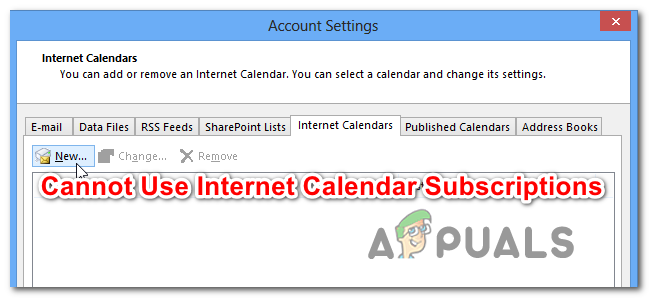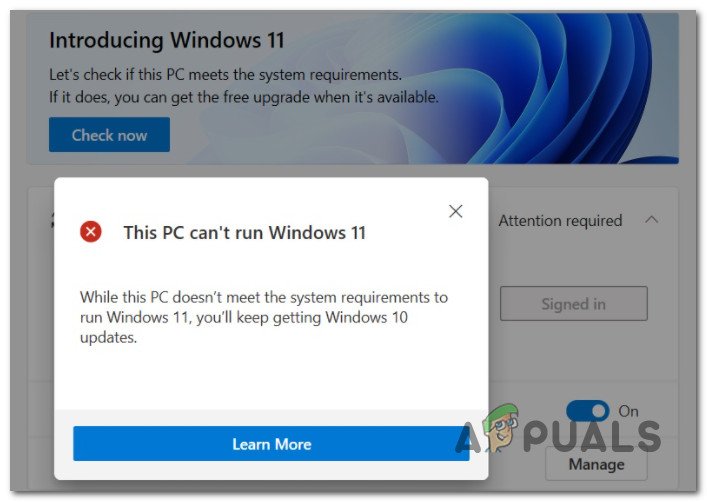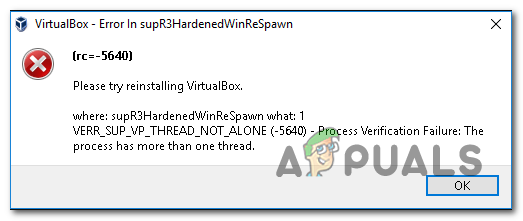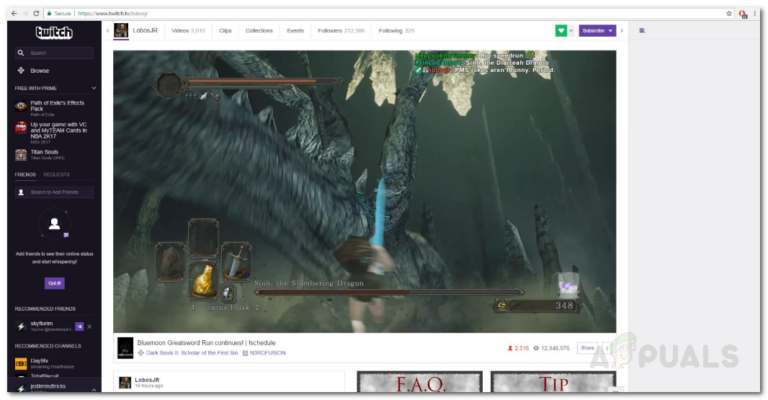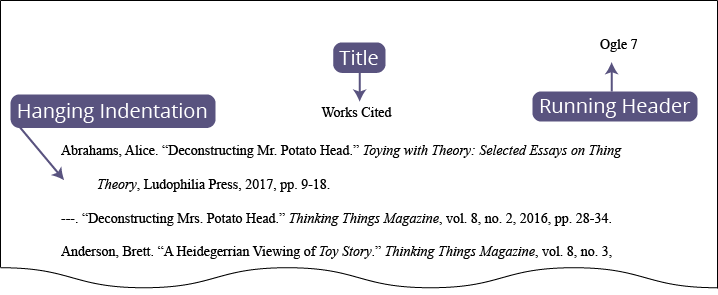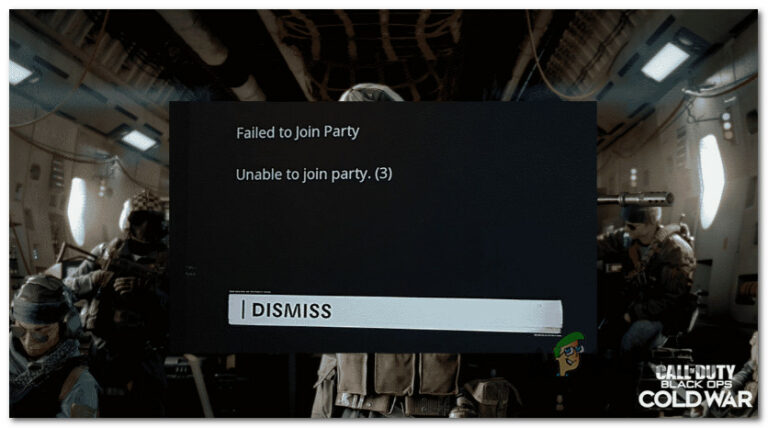Apple Watch перестали вибрировать для сигналов тревоги и уведомлений
Apple Watch является одним из видных акционеров рынка умных часов. Но, как и у любого умного устройства, в нем есть свои ошибки. Одна из таких ошибок – это то, что Apple Watch не вибрирует для уведомлений и сигналов тревоги и может привести к тому, что пользователь пропустит важные уведомления и сигналы тревоги.
 Apple Watch не вибрируют для сигналов тревоги и уведомлений
Apple Watch не вибрируют для сигналов тревоги и уведомлений
Программы для Windows, мобильные приложения, игры - ВСЁ БЕСПЛАТНО, в нашем закрытом телеграмм канале - Подписывайтесь:)
Что делать, если ваши Apple Watch не будут вибрировать?
Прежде чем приступить к решению ниже, убедитесь, что:
Тихий режим не включен на ваших Apple Watch, и вы правильно надеваете устройство на запястье, чтобы нижняя часть часов соприкасалась с вашим запястьем. В ваших Apple Watch и на связанном iPhone также есть тонкий баланс для отображения уведомлений и сигналов тревоги. Помните, что вам нужен включенный iPhone, но не «открытый / разблокированный / активный», чтобы получать сигналы тревоги и уведомления на Apple Watch. Ниже приведены два сценария для уведомлений и сигналов тревоги между обоими устройствами:
- Если вы используете свой iPhone, то есть он открыт / разблокирован / активен, тогда не все уведомления будут отображаться на вашем iPhone.
- Если ваш iPhone «спит / заблокирован / закрыт», но включен (даже если он не находится рядом с вашими Apple Watch), уведомления будут отображаться на ваших Apple Watch.
Если проблема не исчезла после выполнения приведенных выше советов, перейдите к решениям, перечисленным ниже.
1. Перезагрузите Apple Watch
Первым шагом в устранении неполадок любого компьютерного устройства должен быть его перезапуск. Apple Watch также является небольшим компьютерным устройством, и его перезапуск может решить нашу проблему путем сброса настроек и параметров.
- Нажмите и удерживайте боковую кнопку, пока не отобразится запрос на отключение питания.
 Выключите Apple Watch
Выключите Apple Watch - Теперь сдвиньте ползунок «Power Off» влево.
- После отключения Apple Watch нажмите и удерживайте боковую кнопку, пока не появится логотип Apple.
 Включите Apple Watch, пока не появится логотип Apple
Включите Apple Watch, пока не появится логотип Apple - Теперь установите тестовый сигнал, чтобы проверить, работает ли он должным образом.
2. Включить выдающиеся Haptics
Apple Watch имеет два уровня вибрации; один стандартный вариант, а другой – выдающиеся гаптики. Выдающийся Haptics является более энергичным по сравнению со стандартной версией вибрации. Таким образом, включение версии Prominent Haptics может решить проблему.
- Откройте настройки своих Apple Watch.
 Открыть настройки Apple Watch
Открыть настройки Apple Watch - Прокрутите вниз, пока не найдете «Sounds & Haptics», а затем нажмите на него.
 Открытые звуки и гаптики
Открытые звуки и гаптики - Теперь в разделе Haptic Strength переключите переключатель «Prominent Haptic» в положение ON, и Apple Watch предоставит вам образец вибрации новых настроек.
 Включить выдающийся Haptic
Включить выдающийся Haptic - Теперь установите тестовую тревогу, чтобы проверить, правильно ли она работает.
3. Отключите и снова включите обнаружение запястья
Обнаружение запястья – это функция Apple Watch, которая автоматически блокирует ваши часы, когда вы их не носите. Если ваши Apple Watch разблокированы (независимо от того, находится ли экран в спящем режиме) или находятся на вашем запястье, вы будете получать уведомления на свои часы. Из-за сбоя в программном обеспечении он может вызывать не вибрацию Apple Watch для уведомлений и сигналов тревоги, даже если вы их носите. В этом случае отключение и повторное включение обнаружения запястья может решить проблему. Для выполнения этого шага будет использоваться связанный iPhone с Apple Watch.
- На связанном iPhone откройте приложение Apple Watch.
- В нижней части экрана коснитесь параметра «Мои часы».
- Затем нажмите на General.
 Откройте общую опцию приложения My Watch
Откройте общую опцию приложения My Watch - Теперь переведите переключатель обнаружения запястья в положение OFF.
 Отключить обнаружение запястья
Отключить обнаружение запястья - Для подтверждения нажмите кнопку «Выключить».
- Теперь перезагрузите Apple Watch, как указано в первом решении.
- Теперь снова включите функцию обнаружения запястья (выполните шаги с 1 по 4).
 Включить обнаружение запястья
Включить обнаружение запястья - Теперь проверьте, вибрирует ли ваш Apple Watch на наличие сигналов тревоги и уведомлений.
4. Создайте тихую тревогу на iPhone
Иногда программный сбой может заставить Apple Watch «думать», что на связанном iPhone сработала сигнализация. В этом случае настройка тихого будильника на вашем iPhone может привести к тому, что ваши часы начнут вибрировать для сигналов тревоги и уведомлений.
- На связанном iPhone откройте «Часы», а затем нажмите вкладку «Будильник».
- Нажмите значок +, чтобы добавить новый будильник.
 Добавить новый будильник на iPhone
Добавить новый будильник на iPhone - Теперь установите Звук будильника в none / silent.
 Установить звук тревоги на тихий
Установить звук тревоги на тихий - Нажмите Сохранить.
- Теперь откройте приложение Apple Watch.
- Нажмите «Мои часы», а затем нажмите «Часы».
- Теперь включите Push-оповещения с iPhone.
 Включить Push-оповещения с iPhone
Включить Push-оповещения с iPhone
Надеемся, что ваши Apple Watch вибрирует для уведомлений и сигналов тревоги, если нет, попробуйте расстроить и перепарить часы.
Программы для Windows, мобильные приложения, игры - ВСЁ БЕСПЛАТНО, в нашем закрытом телеграмм канале - Подписывайтесь:)

 Выключите Apple Watch
Выключите Apple Watch Включите Apple Watch, пока не появится логотип Apple
Включите Apple Watch, пока не появится логотип Apple Открыть настройки Apple Watch
Открыть настройки Apple Watch Открытые звуки и гаптики
Открытые звуки и гаптики Включить выдающийся Haptic
Включить выдающийся Haptic Откройте общую опцию приложения My Watch
Откройте общую опцию приложения My Watch Отключить обнаружение запястья
Отключить обнаружение запястья Включить обнаружение запястья
Включить обнаружение запястья Добавить новый будильник на iPhone
Добавить новый будильник на iPhone Установить звук тревоги на тихий
Установить звук тревоги на тихий Включить Push-оповещения с iPhone
Включить Push-оповещения с iPhone